win10电脑怎么屏蔽集成显卡|win10屏蔽集成显卡的方法
时间:2016-11-16 来源:互联网 浏览量:
win10电脑怎么屏蔽集成显卡?Win10电脑怎么屏蔽集成显卡?对于这个问题,你们是怎么解决的呢?其实关闭集成显卡(核心显卡),和系统版本没半毛钱关系。而且预装Win10系统的电脑,有可能是UEFI+GPT方式,而屏蔽独显需要在传统BIOS下完成(屏蔽集显操作实际上根本没有必要),难度是可想而知的,艾薇百科这里以联想笔记本为例,为朋友们演示,关闭集显需要BIOS支持,Win10需要关闭快速启动,部分电脑可能无法关闭。
win10屏蔽集成显卡的方法:
第一步、电脑开机后,按DEL或者F2键(不同型号可能不同)进入BIOS,通过方向键,使Config(设置)处于反选状态,回车进入
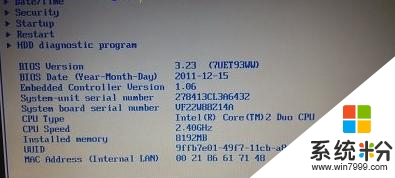
第二步、进入设置后,通过方向键使Dispaly(显示)处于反选状态,然后回车进入
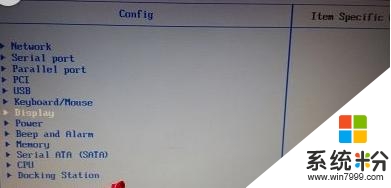
第三步、进入显示设置界面,我们来看看相关设置项目
1、Default Primary Video Device
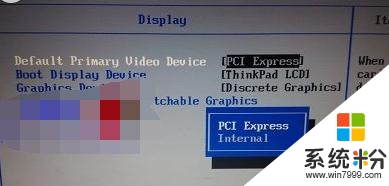
系统显卡优先级设置,反选回车后,弹出选项菜单,PCI Express指的是独立显卡,Internal指的是Intel核心显卡,使第一项PCI Express处于反选后,即实现屏蔽集成显卡的操作(需要保存BIOS设置)
2、Boot Display Device

启动显示设备选择。用于指定使用系统显示器(笔记本)还是外接显示器,因为没有外界相关设备,这里选择ThinkPad LCD
3、Graphics Devices Integrated Graphics
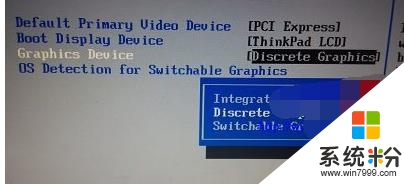
显卡设备切换设置,对于笔记本而言,该项目属于节能设置,合理设置可以为笔记本提供更长的续航时间,凡需按回车后相关选项为
A、Discrete Graphics
虽然大多数笔记本独显都很渣,但是独显还是被视作可增强性能和体验设备,屏蔽集显的话,需要选择此项Discrete Graphics
B、Switchable Graphics
在集显和独显之间智能动态切换,目的是降低功耗,延长续航时间
4、OS Detection for Switchable Graphics

系统双显卡切换支持,只支持Win Vista以上版本,因为要屏蔽集显,这里选择“Disable(禁用)”。
第三步、经过上述操作,如果以正确安装独立显卡驱动程序,电脑开机后,即可进入独显状态。
关于【win10电脑怎么屏蔽集成显卡】就暂时跟大家分享到这里了,还有其他的电脑程序或者工具使用问题,还是完成电脑操作系统下载后不知道怎么安装的话,都可以上系统粉查找解决的方法。
相关教程
- ·Win10电脑怎样屏蔽集成显卡? Win10电脑屏蔽集成显卡的方法有哪些?
- ·Win10双显卡怎么屏蔽集显|Win10禁用集显的设置方法
- ·Win10台式电脑集成显卡如何提高性能? Win10台式电脑集成显卡提高性能的方法
- ·Win10集成显卡和独立显卡双显卡切换的方法 Win10集成显卡和独立显卡双显卡如何切换
- ·笔记本有独立显卡和集成显卡怎么切换 win10如何在独立显卡和集成显卡之间切换
- ·win10如何切换独立显卡和集成显卡【图文教程】
- ·桌面文件放在d盘 Win10系统电脑怎么将所有桌面文件都保存到D盘
- ·管理员账户怎么登陆 Win10系统如何登录管理员账户
- ·电脑盖上后黑屏不能唤醒怎么办 win10黑屏睡眠后无法唤醒怎么办
- ·电脑上如何查看显卡配置 win10怎么查看电脑显卡配置
win10系统教程推荐
- 1 电脑快捷搜索键是哪个 win10搜索功能的快捷键是什么
- 2 win10系统老是卡死 win10电脑突然卡死怎么办
- 3 w10怎么进入bios界面快捷键 开机按什么键可以进入win10的bios
- 4电脑桌面图标变大怎么恢复正常 WIN10桌面图标突然变大了怎么办
- 5电脑简繁体转换快捷键 Win10自带输入法简繁体切换快捷键修改方法
- 6电脑怎么修复dns Win10 DNS设置异常怎么修复
- 7windows10激活wifi Win10如何连接wifi上网
- 8windows10儿童模式 Win10电脑的儿童模式设置步骤
- 9电脑定时开关机在哪里取消 win10怎么取消定时关机
- 10可以放在电脑桌面的备忘录 win10如何在桌面上放置备忘录
win10系统热门教程
- 1 windows缓存清理 win10如何清理系统缓存空间
- 2 英雄无敌3死亡阴影注册表 英雄无敌3在win10(64位)下兼容性如何
- 3 Win10如何打开注册表?
- 4在win10电脑里调动CPU多核运行的操作步骤有哪些 怎样用多核来启动win10
- 5windows10 录音机 Win10录音机怎么保存录音文件
- 6电脑显示器怎么调颜色 win10电脑屏幕颜色如何调节对比度
- 7windows 查看文件编码格式 win10文本文件编码格式查看方法
- 8怎么让Win10不显示桌面语言栏 让Win10不显示桌面语言栏的方法
- 9Win10不局限于桌面,未来将出现在数十亿设备上
- 10win10怎么用键盘关机|win10用键盘关机教程
最新win10教程
- 1 桌面文件放在d盘 Win10系统电脑怎么将所有桌面文件都保存到D盘
- 2 管理员账户怎么登陆 Win10系统如何登录管理员账户
- 3 电脑盖上后黑屏不能唤醒怎么办 win10黑屏睡眠后无法唤醒怎么办
- 4电脑上如何查看显卡配置 win10怎么查看电脑显卡配置
- 5电脑的网络在哪里打开 Win10网络发现设置在哪里
- 6怎么卸载电脑上的五笔输入法 Win10怎么关闭五笔输入法
- 7苹果笔记本做了win10系统,怎样恢复原系统 苹果电脑装了windows系统怎么办
- 8电脑快捷搜索键是哪个 win10搜索功能的快捷键是什么
- 9win10 锁屏 壁纸 win10锁屏壁纸设置技巧
- 10win10系统老是卡死 win10电脑突然卡死怎么办
